
CentOS Üzerine VPSSIM Kurulumu
Normalde bunun adı VPS SIM ple ancak bu arkadaşlar ple ekini atıp VPSSIM yapmışlar. İyi de olmuş adamlar...

Centos 7 Üzerine Node.js Kurulumu
Bir önceki makalemizde centos 6 için node.js kurulumu yapmıştık tabi ki bilgi sahibi olmadığımız içinde ufak bir anlatım...
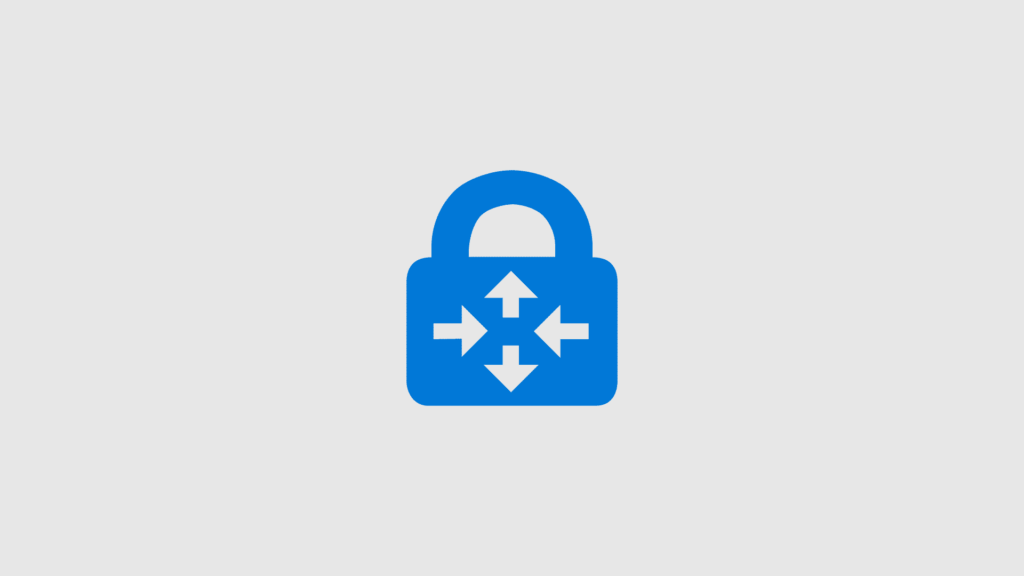
Centos 7 Üzerine OpenVPN Kurulumu
İnternetin gidişatı için VPN in mantığını ve önemini bu makalede anlatacak değilim konuya direk girmek lazım VPN şifreli...
Centos 7 ve RHEL 7 EPEL Repo Yükleme
CENTOS ve RHEL 7 seçipde kullanan arkadaşların belkide sorunlarından bir tanesi de extra repoların yüklenmesinin nasıl olduğu çünkü...

Centos 7 Üzerine Nginx Kurulumu
Nginx Günümüzde bazı yüksek ölçekli sitelerin arka planında yükü azaltmak adına çokça kullanılan bir yazılımdır.Apacheye oranla yüksek yük...

Centos 7 Üzerine (LEMP) Kurulumu
LEMP Paketi genellikle dinamik web siteleri ve uygulamalarını barındırmak amacıyla arka plan da çalışmasıyla ünlenmiş bir yazılım topluluğu...

Yum Komutları Nasıl Kullanılır
Yum( Yellowdog Updater Modified )rpm tabanlı bir paket yöneticisidir. Redhat,centos,fedora vb bir çok farklı Linux işletim sistemi için...

Virtualmin/Webmin Root Server DNS Kayıt Düzenlemek
Bu soruna test amaçlı almış olduğum Centos 5.9 sunucumda alan adlarında oluşan record(kayıt) sorunlarına gelin hep birlikte bir...